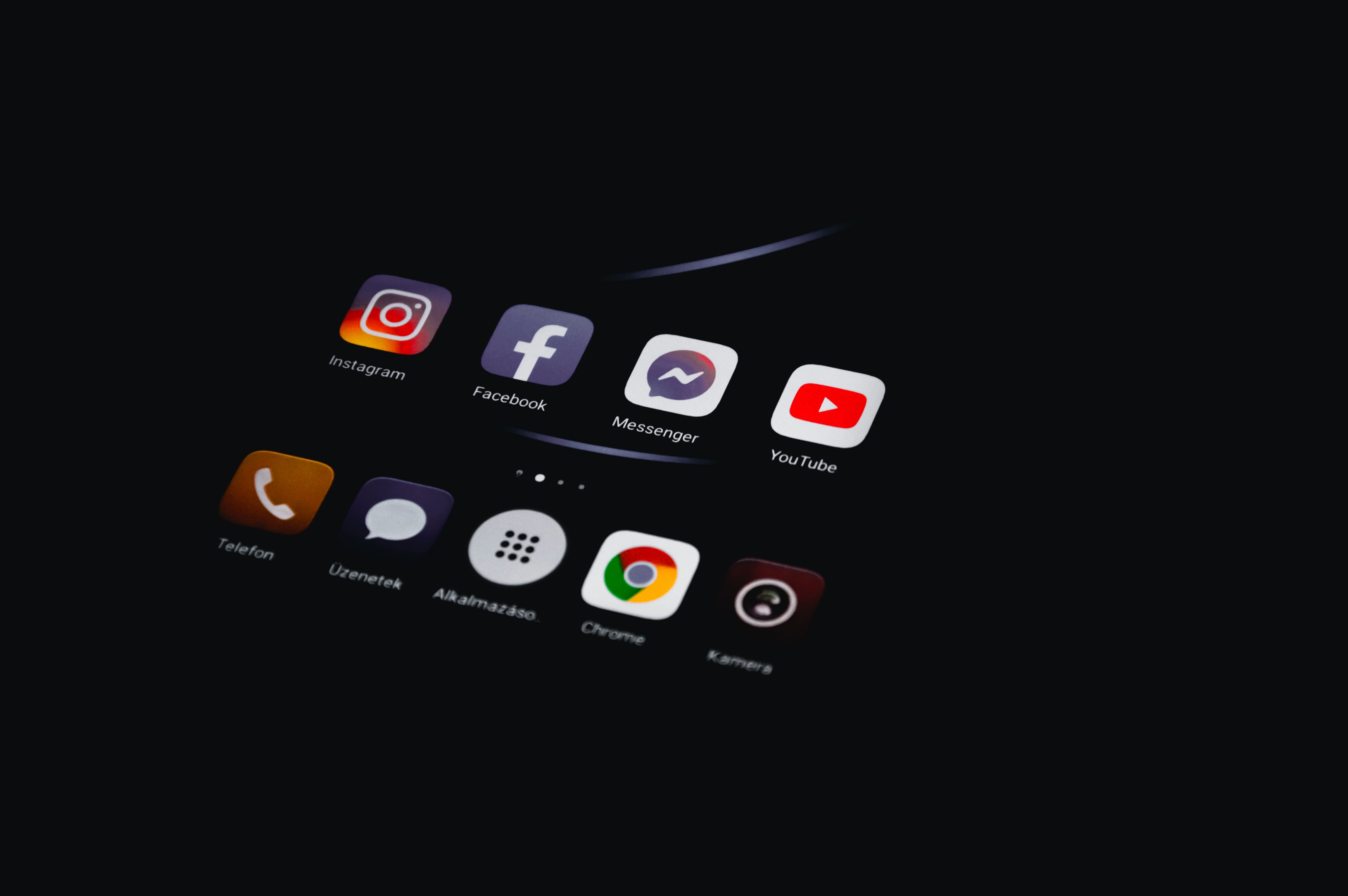طريقة حذف مقاطع فيديو يوتيوب من الموبايل والكمبيوتر
يعرض موقع ون التقني طريقة حذف فيديوهات يوتيوب من الموبايل والكمبيوتر 2023, فيما يلي خطوات حذف مقاطع فيديو YouTube, تعلمك المقالة هذه كيفية حذف مقطع فيديو قمت بتحميله على قناتك على YouTube من YouTube. يمكنك القيام بذلك على كل من الأنظمة الأساسية للجوال وسطح المكتب. ضع في اعتبارك أنه لا يمكنك حذف مقاطع فيديو YouTube الخاصة بمستخدم آخر دون الوصول المباشر إلى حسابه.
طريقة حذف فيديوهات يوتيوب
الطريقة الأولى: استخدام تطبيق YouTube على الأجهزة المحمولة
افتح تطبيق YouTube على جهازك المحمول.
ابحث عن الفيديو الذي تريد حذفه وانقر على النقاط الرأسية الثلاث المجاورة له.
اضغط على “حذف” وأكد رغبتك في حذف الفيديو.
الطريقة 2: استخدام موقع YouTube على سطح المكتب
افتح موقع YouTube على متصفح سطح المكتب.
انقر على صورة ملفك الشخصي في الزاوية اليمنى العليا وحدد “YouTube Studio”.
انقر فوق “مقاطع الفيديو” على الجانب الأيسر.
ابحث عن الفيديو الذي تريد حذفه وانقر على النقاط الرأسية الثلاث المجاورة له.
انقر فوق “حذف” وأكد رغبتك في حذف الفيديو.
من المهم ملاحظة أنه بمجرد حذف مقطع فيديو ، لا يمكن استعادته ، لذا تأكد من رغبتك في حذف الفيديو قبل المتابعة [1]. بالإضافة إلى ذلك ، إذا كان الفيديو يحتوي على أي مخالفات أو انتهاكات ، فقد لا يكون من الممكن حذفه حتى يتم حل المشكلات .

على الجوال
افتح موقع يوتيوب. انقر فوق رمز تطبيق YouTube الذي يشبه شعار YouTube. إذا قمت بتسجيل الدخول بالفعل إلى YouTube ، فسيؤدي ذلك إلى فتح موجز YouTube الخاص بك.
إذا لم تكن قد قمت بتسجيل الدخول ، فانقر فوق ⋮ ، وانقر فوق تسجيل الدخول ، وأدخل عنوان بريدك الإلكتروني وكلمة المرور ، ثم انقر فوق تسجيل الدخول مرة أخرى.
اضغط على المكتبة. إنها أيقونة على شكل مجلد في الزاوية اليمنى السفلية من الشاشة. ستظهر قائمة.
اضغط على مقاطع الفيديو الخاصة بي. سترى هذا الخيار بالقرب من أعلى القائمة.
ابحث عن مقطع فيديو لحذفه. نظرًا لأن مقاطع الفيديو في مكتبتك مرتبة ترتيبًا زمنيًا ، فقد تحتاج إلى التمرير لأسفل للعثور على الفيديو الذي تريد حذفه.
اضغط على ⋮. يوجد هذا الزر في أقصى الجانب الأيمن من الشاشة ، مباشرة على الجانب الآخر من الفيديو الذي تريد إزالته. يؤدي القيام بذلك إلى ظهور قائمة.
اضغط على حذف. يوجد هذا الخيار في منتصف القائمة.
اضغط على موافق عندما يُطلب منك ذلك. سيؤدي القيام بذلك إلى حذف الفيديو من قناتك على YouTube.
على سطح المكتب
افتح موقع يوتيوب. انتقل إلى https://www.youtube.com/ في متصفحك. سيؤدي هذا إلى فتح صفحة YouTube الرئيسية الخاصة بك إذا قمت بتسجيل الدخول إلى YouTube.
إذا لم تكن قد قمت بتسجيل الدخول إلى YouTube ، فانقر أولاً على تسجيل الدخول في الزاوية العلوية اليمنى من الصفحة ، ثم أدخل تفاصيل حسابك قبل المتابعة.
انقر فوق أيقونة ملف التعريف الخاص بك. يوجد هذا الزر في الزاوية العلوية اليمنى من صفحة YouTube. سوف تظهر القائمة المنسدلة.
ClickCreator Studio. هذا الخيار موجود في القائمة المنسدلة. يؤدي النقر فوقه إلى فتح Creator Studio في قناتك ، والذي يسمح لك بإدارة مقاطع الفيديو الخاصة بك.
انقر فوق علامة التبويب مدير الفيديو. إنها علامة تبويب في العمود الأيسر من الخيارات. سيؤدي النقر فوق علامة التبويب هذه إلى ظهور خيارين أسفلها.
انقر فوق مقاطع الفيديو. يوجد هذا الخيار أسفل عنوان علامة التبويب VIDEO MANAGER على الجانب الأيسر من الصفحة. يؤدي القيام بذلك إلى إظهار قائمة بمقاطع الفيديو التي تم تحميلها حاليًا.
حدد مقطع فيديو. ابحث عن مقطع فيديو تريد حذفه. يتم ترتيب مقاطع الفيديو في صفحة مدير الفيديو بترتيب زمني ، لذلك قد تضطر إلى التمرير لأسفل للعثور على الفيديو الذي تريد حذفه.
انقر فوق ▼. يوجد أسفل الفيديو ، على يمين الزر “تعديل”. سوف تظهر القائمة المنسدلة.
انقر فوق حذف. يوجد هذا الخيار أسفل القائمة المنسدلة.
انقر فوق حذف عندما يُطلب منك ذلك. سيؤدي القيام بذلك إلى حذف الفيديو من قناتك على YouTube.